如何將收藏夾從Edge導入Chrome?
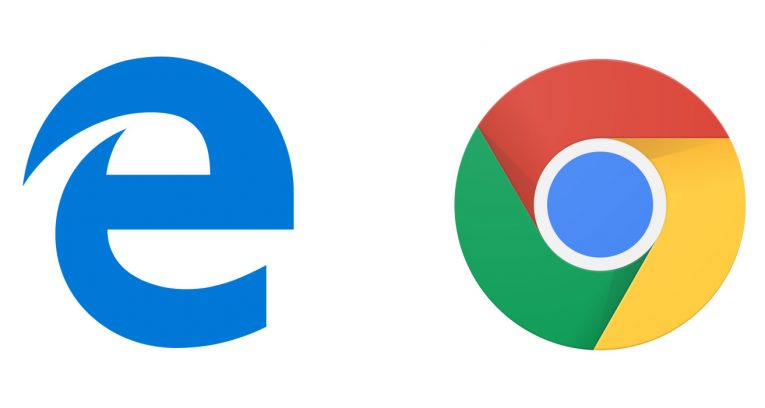
創建易於使用和理解的軟件是一門藝術,供應商花費了大量的時間,金錢和精力來完善它。儘管如此,有時看起來他們根本沒有打擾過。舉個例子:瀏覽器以及它們引用我們保存的網站的方式,以便於訪問和以後查看。
根據Google Chrome,Mozilla Firefox,Safari,Opera以及其他一些鮮為人知的瀏覽器,我們應該將這些頁面稱為書籤 。然而,微軟並沒有這樣做。可怕的Internet Explorer和大肆宣傳的Edge都將保存的網頁稱為收藏夾 。
不幸的是,混亂並沒有就此結束。為了盡可能無縫地從一個瀏覽器轉換到另一個瀏覽器,供應商一直致力於可以自動傳輸收藏夾/書籤,密碼和其他數據的功能。不幸的是,當您嘗試將Edge的收藏夾導入Google Chrome時,該工具既不具備功能,也不具備應有的可靠性。
如何在Google Chrome中找到書籤導入工具
點擊Chrome右上角的三點按鈕,然後轉到書籤 > 導入書籤和設置 。或者,您只需在地址欄中輸入“ chrome:// settings ”, 按Enter鍵 ,然後單擊“ 導入書籤和設置” 。
首先,您會看到一個下拉菜單,可讓您選擇要從中獲取數據的瀏覽器。顯然,我們想從Microsoft Edge導入收藏夾,因此這是您應該選擇的。在下拉列表下方,您通常會有一些複選框,可讓您選擇要傳輸的數據類型。在大多數瀏覽器中,您可以導入保存的密碼,瀏覽歷史記錄,搜索引擎設置等內容,但使用Edge,您只能擁有“ 收藏夾/書籤”框。確保已選中它,然後單擊“ 導入” 。幾秒鐘後,您會看到一個藍色勾號表示導入成功,還有一個切換開關,詢問您是否要使書籤工具欄可見。
理論上,您的收藏夾現在應該可以在Google Chrome中使用。然而,在實踐中,它並不總是有效。由於不完全清楚的原因,這個過程似乎經常失敗,儘管人們已經抱怨了一段時間,但沒有跡象表明錯誤在哪里或何時會被修復。
對於那些認為微軟的新瀏覽器不如廣告所暗示的那些人來說,所謂的錯誤可能是一個問題。幸運的是,有一個解決方案。
將Edge收藏夾導出為HTML文件並將其導入Google Chrome
顯然,Chrome和Edge之間的通信存在一些問題,我們只能希望軟件工程師能夠盡快解決這些問題。但是,這兩個瀏覽器不一定需要通信。轉移收藏夾可以通過HTML文件工作。這是如何做。
打開Microsoft Edge,單擊右上角的三點按鈕,然後單擊“設置” 。雖然您將導出而不是導入收藏夾,但現在需要單擊從其他瀏覽器導入 。最後,單擊“ 導出到文件”,然後選擇保存HTML文件的位置。這樣,就會導出指向您喜歡的網站和頁面的鏈接。是時候將它們導入Chrome了。
啟動Google Chrome並點擊右上角的三點按鈕。轉到“設置” ,然後單擊“ 導入書籤和設置” 。從下拉菜單中,選擇書籤HTML文件. 單擊“選擇文件” ,導航到包含導出的收藏夾的HTML文件,然後雙擊它。片刻之後,應該會出現藍色勾號,並且您的Edge收藏夾應該可以在Google Chrome中使用。
因此,此過程並不像應有的那樣順暢,但可以將您喜愛的網站從Edge轉移到Chrome。你只需要知道在哪裡看。





